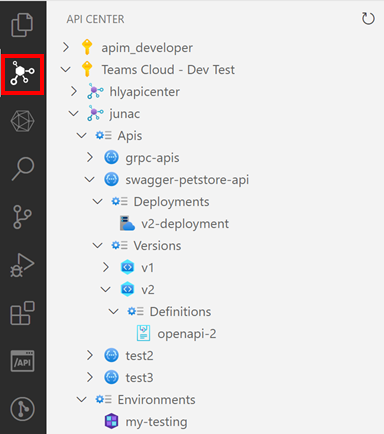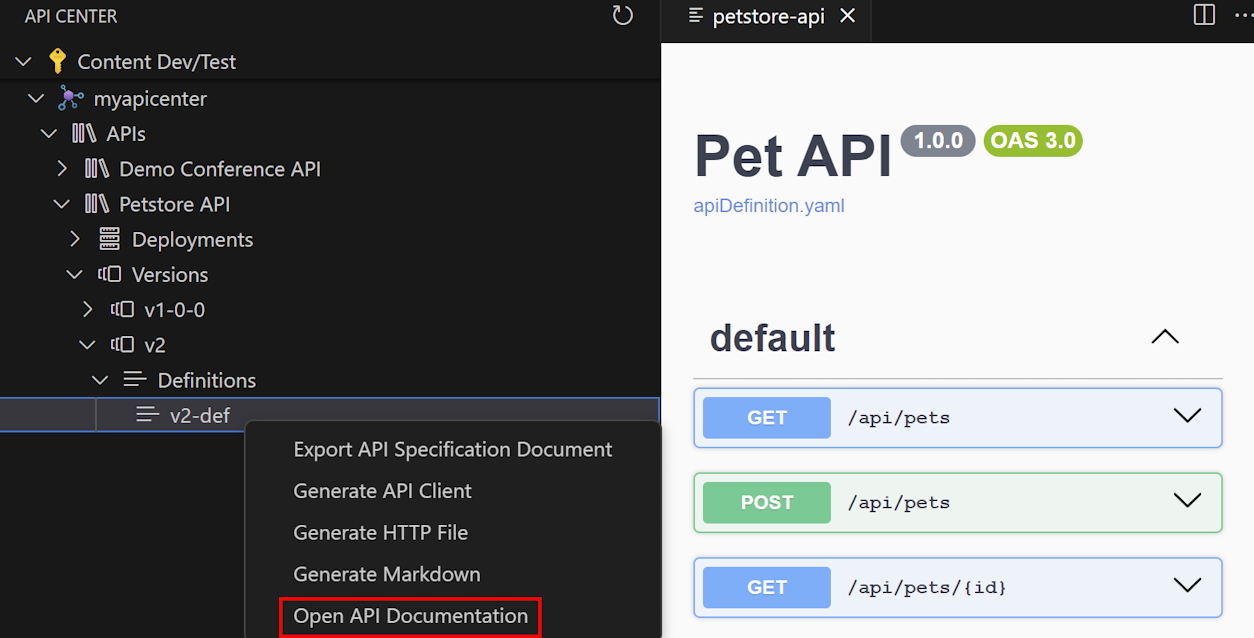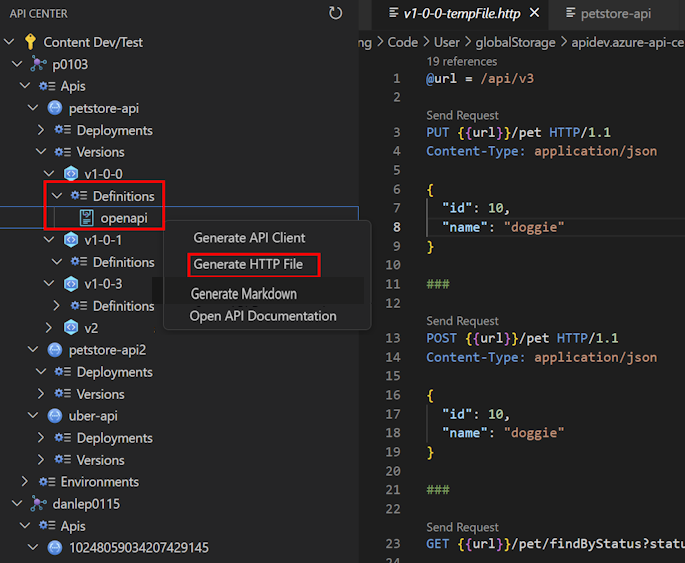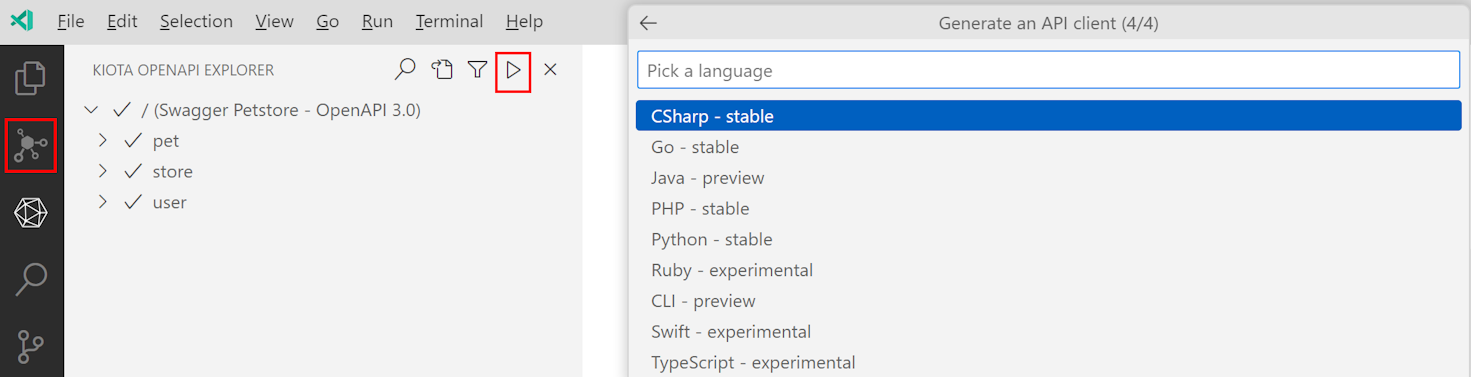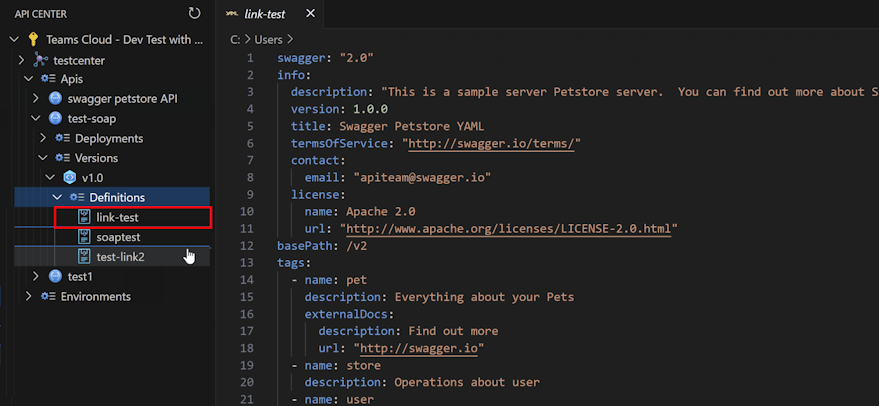Descubra e consuma APIs com a extensão do Centro de API do Azure para Visual Studio Code
Os desenvolvedores de API em sua organização podem descobrir e consumir APIs em sua central de APIs usando a extensão da Central de APIs do Azure para Visual Studio Code. A extensão fornece os seguintes recursos:
Descobrir APIs - Navegue pelas APIs no seu centro de APIs e veja seus detalhes e documentação.
Consumir APIs - Gere clientes SDK de API em sua linguagem favorita, incluindo JavaScript, TypeScript, .NET, Python e Java, usando o mecanismo Microsoft Kiota que gera SDKs para Microsoft Graph, GitHub e muito mais.
Os desenvolvedores de API também podem aproveitar os recursos da extensão para registrar APIs no centro de APIs e garantir a governança da API.
Gorjeta
Se você quiser que os desenvolvedores de aplicativos corporativos descubram APIs em um local centralizado, habilite opcionalmente um catálogo de API de plataforma para seu centro de API no Visual Studio Code. O catálogo da API da plataforma é uma exibição somente leitura do inventário da API.
Pré-requisitos
Um ou mais centros de API na sua subscrição do Azure.
- Atualmente, você precisa receber a função de Colaborador de Serviço do Centro de API do Azure ou permissões superiores em um centro de API para gerenciar APIs com a extensão.
- Extensão de cliente REST - para enviar solicitações HTTP e exibir as respostas no Visual Studio Code diretamente
- Extensão Microsoft Kiota - para gerar clientes API
Configurar
Instale a extensão do Centro de API do Azure para Visual Studio Code a partir do Visual Studio Code Marketplace. Instale outras extensões conforme necessário.
Nota
Quando observado, determinados recursos estão disponíveis somente na versão de pré-lançamento da extensão do Centro de API do Azure. Ao instalar a extensão do Visual Studio Code Marketplace, você pode optar por instalar a versão de lançamento ou uma versão de pré-lançamento. Alterne entre as duas versões a qualquer momento usando o menu de contexto do botão Gerenciar da extensão na visualização Extensões.
No Visual Studio Code, na barra de atividades à esquerda, selecione Central de APIs.
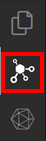
Se não tiver sessão iniciada na sua conta do Azure, selecione Iniciar sessão no Azure..., e siga as instruções para iniciar sessão. Selecione uma assinatura do Azure com o centro de API (ou centros de API) do qual você deseja exibir APIs. Também pode filtrar subscrições específicas se tiver muitas para visualizar.
Descubra APIs
Os recursos do centro de API aparecem na visualização em árvore no lado esquerdo. Expanda um recurso do centro de API para ver APIs, versões, definições, ambientes e implantações.
Pesquise APIs em uma Central de APIs usando o ícone de pesquisa mostrado no item de exibição em árvore da APIS .
Ver documentação da API
Você pode visualizar a documentação de uma definição de API em seu centro de API e tentar operações de API. Esse recurso só está disponível para APIs baseadas em OpenAPI em seu centro de APIs.
Expanda a visualização em árvore do Centro de API para mostrar uma definição de API.
Clique com o botão direito do mouse na definição e selecione Abrir documentação da API. Uma nova guia aparece com a interface do usuário do Swagger para a definição da API.
Para experimentar a API, selecione um ponto de extremidade, selecione Experimentar, insira os parâmetros necessários e selecione Executar.
Nota
Dependendo da API, talvez seja necessário fornecer credenciais de autorização ou uma chave de API para tentar a API.
Gorjeta
Usando a versão de pré-lançamento da extensão, você pode gerar documentação de API em Markdown, um formato fácil de manter e compartilhar com os usuários finais. Clique com o botão direito do mouse na definição e selecione Gerar Markdown.
Gerar arquivo HTTP
Você pode visualizar um .http arquivo com base na definição de API em seu centro de API. Se a extensão de cliente REST estiver instalada, você pode fazer solicitações diretório do editor de código do Visual Studio. Esse recurso só está disponível para APIs baseadas em OpenAPI em seu centro de APIs.
Expanda a visualização em árvore do Centro de API para mostrar uma definição de API.
Clique com o botão direito do mouse na definição e selecione Gerar arquivo HTTP. Aparece uma nova guia que renderiza um documento .http preenchido pela especificação da API.
Para fazer uma solicitação, selecione um ponto de extremidade e selecione Enviar solicitação.
Nota
Dependendo da API, talvez seja necessário fornecer credenciais de autorização ou uma chave de API para fazer a solicitação.
Gerar cliente de API
Use a extensão Microsoft Kiota para gerar um cliente de API para seu idioma favorito. Esse recurso só está disponível para APIs baseadas em OpenAPI em seu centro de APIs.
- Expanda a visualização em árvore do Centro de API para mostrar uma definição de API.
- Clique com o botão direito do mouse na definição e selecione Gerar cliente de API. O painel Kiota OpenAPI Generator é exibido.
- Selecione os pontos de extremidade da API e as operações HTTP que você deseja incluir em seus SDKs.
- Selecione Gerar cliente de API.
O cliente é gerado.
Para obter detalhes sobre como usar a extensão Kiota, consulte Extensão Microsoft Kiota para Visual Studio Code.
Especificação da API de exportação
Você pode exportar uma especificação de API de uma definição e, em seguida, baixá-la como um arquivo.
Para exportar uma especificação na visualização em árvore da extensão:
Expanda a visualização em árvore do Centro de API para mostrar uma definição de API.
Clique com o botão direito do mouse na definição e selecione Exportar documento de especificação da API. Aparece uma nova guia que renderiza um documento de especificação da API.
Você também pode exportar uma especificação usando a Paleta de comandos:
- Digite o atalho de teclado Ctrl+Shift+P para abrir a Paleta de comandos.
- Selecione Central de API do Azure: Exportar documento de especificação da API.
- Faça seleções para navegar até uma definição de API. Aparece uma nova guia que renderiza um documento de especificação da API.